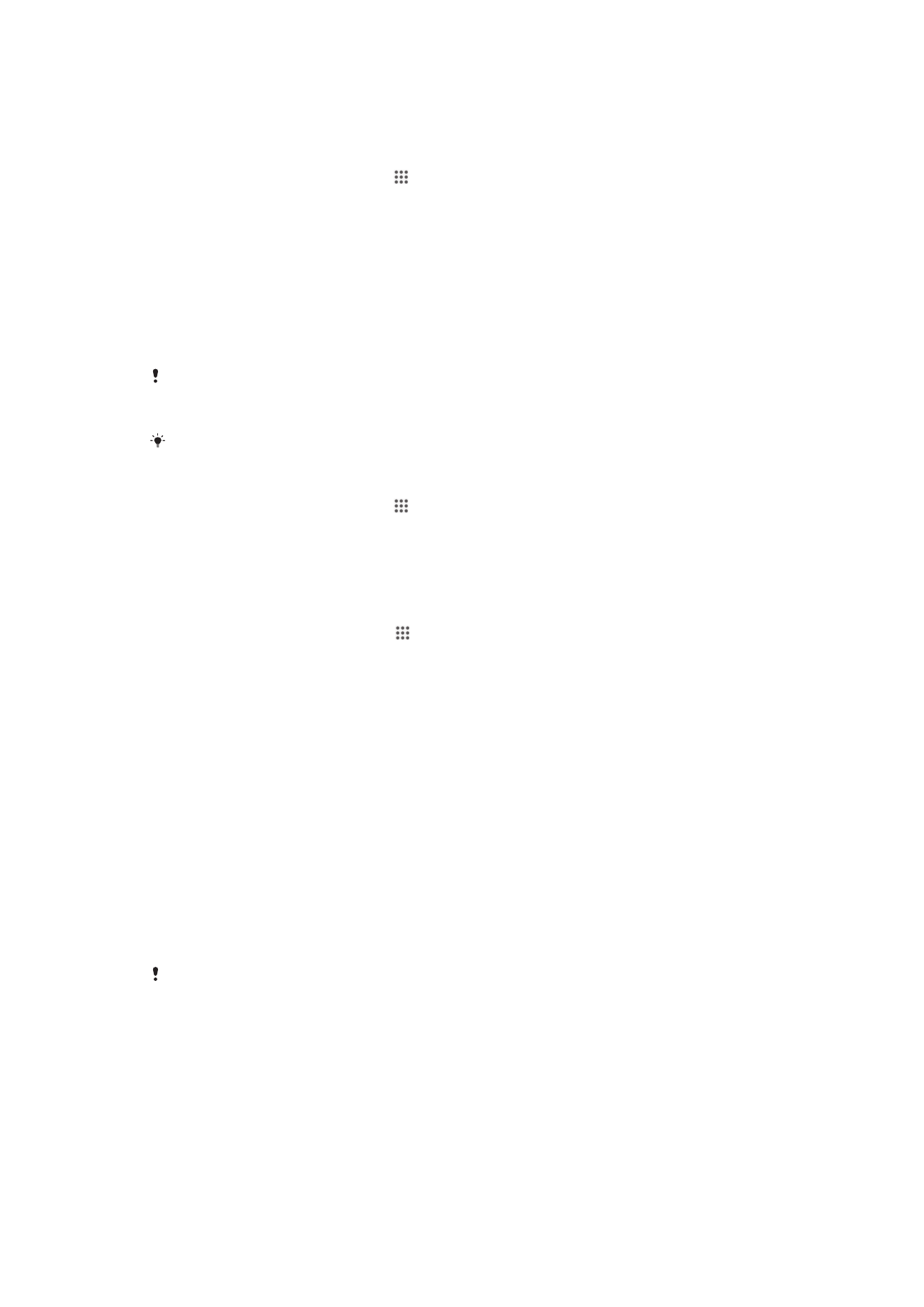
Gestionarea conţinutului video
Pentru a obţine manual informaţii despre film
1
Asiguraţi-vă că dispozitivul are o conexiune de date activă.
2
În Ecran principal, atingeţi uşor , apoi găsiţi şi atingeţi uşor Filme.
3
Atingeţi uşor Toate în fila Colecţia mea pentru a răsfoi până la miniatura fişierului
pentru care doriţi să obţineţi informaţii.
4
Atingeţi continuu miniatura clipului video respectiv, apoi atingeţi uşor Căutare
informaţii.
5
Dacă vi se solicită, permiteţi-i dispozitivului să descarce detaliile clipului video
utilizând conexiunea de date de telefonie mobilă.
6
În câmpul de căutare, introduceţi cuvintele cheie pentru clipul video şi apoi atingeţi
uşor tasta de confirmare de pe tastatură. Toate potrivirile sunt afişate într-o listă.
7
Selectaţi un rezultat de căutare, apoi atingeţi uşor Efectuat. Începe descărcarea
informaţiilor.
Dacă marcaţi caseta de selectare Obţinere detalii clip video din Setări, puteţi să obţineţi
automat informaţii despre clipurile video adăugate recent ori de câte ori deschideţi aplicaţia
Filme. Este posibil să se aplice taxe pentru transmitere de date.
Dacă informaţiile descărcate nu sunt corecte, căutaţi din nou utilizând alte cuvinte cheie.
Pentru a goli informaţiile despre un clip video
1
În Ecran principal, atingeţi uşor , apoi găsiţi şi atingeţi uşor Filme.
2
Atingeţi uşor Toate în fila Colecţia mea pentru a răsfoi până la clipul video pe
care doriţi să îl editaţi.
3
Atingeţi continuu miniatura clipului video respectiv, apoi atingeţi uşor Informaţii
despre golire.
Pentru a şterge un clip video
1
În ecranul principal, atingeţi uşor , apoi găsiţi şi atingeţi uşor Filme.
2
Atingeţi uşor Toate în fila Colecţia mea pentru a răsfoi până la clipul video pe
care doriţi să îl ştergeţi.
3
Atingeţi continuu miniatura clipului video respectiv, apoi atingeţi uşor Ştergere în
lista care apare.
4
Atingeţi uşor, din nou, Ştergere pentru a confirma.